Анализ и планирование – важнейшие функции управления, без которой нормальная деятельность предприятия фактически невозможно. Ранее мы уже показывали, как можно анализировать каналы реализации на примере одного из наших клиентов – а в этой статье расскажем, как можно планировать продажи в 1С:УНФ.
Как включить в программе нужную опцию
Все действия, описанные здесь, проводятся в разделе Продажи. Найдите в Настройках «Еще больше возможностей» - и там поставьте галочку в пункте для Планирования.
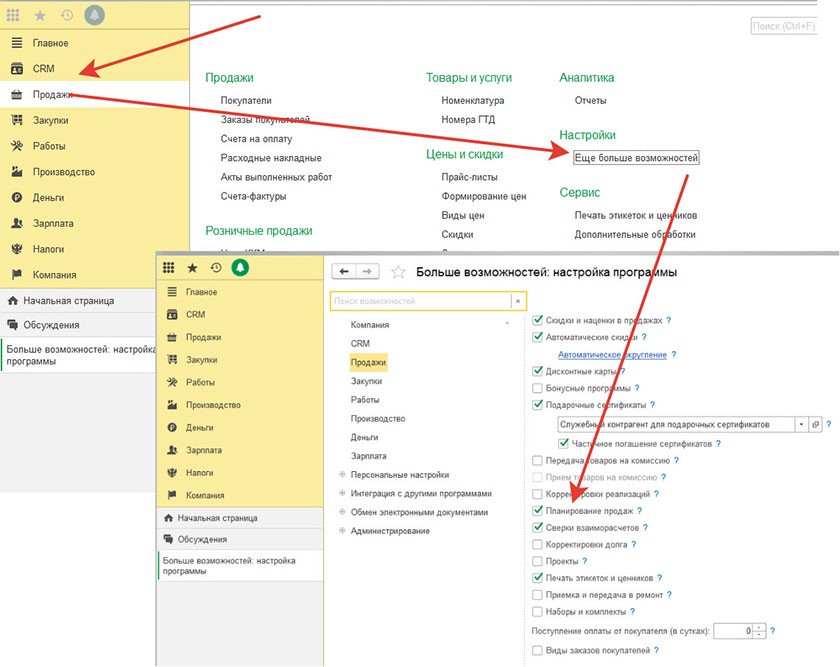
После этого в списках появится документ с планами.
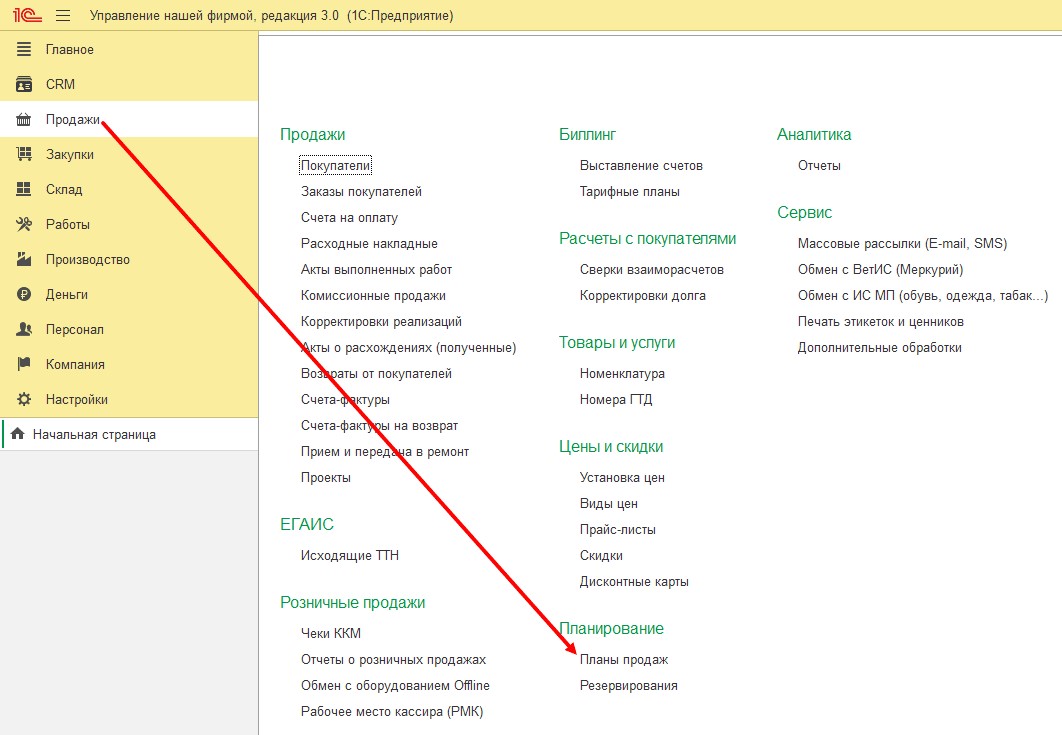
При нажатии на него открывается соответствующий журнал. В нем отображаются уже имеющиеся сценарии – можно пользоваться ими или сформировать новый. Для создания нажмите «Создать» и заполните поля – выберите из списка вариант сценария, придумайте название и т.д. Обратите внимание, что период и периодичность разные вещи: первая определяет, в течение какого времени будет формироваться отчет, вторая – время, за которое делается расчет. Например, если указать период с 01.01.24 по 31.12.24, а периодичность месяц, то вы сможете оценивать показатели помесячно в течение всего года.
Можно задать разные параметры, по которым планируются показатели – по менеджерам, группам или категориям товаров, а также плановые значения. Последние можно вводить вручную или ориентироваться на фактически достигнутые объемы за предыдущий период – в таком случае можно заложить небольшое увеличение, чтобы запланировать рост оборотов. Во вкладке Дополнительно можно указать подразделение, по которому устанавливается ожидаемый уровень.
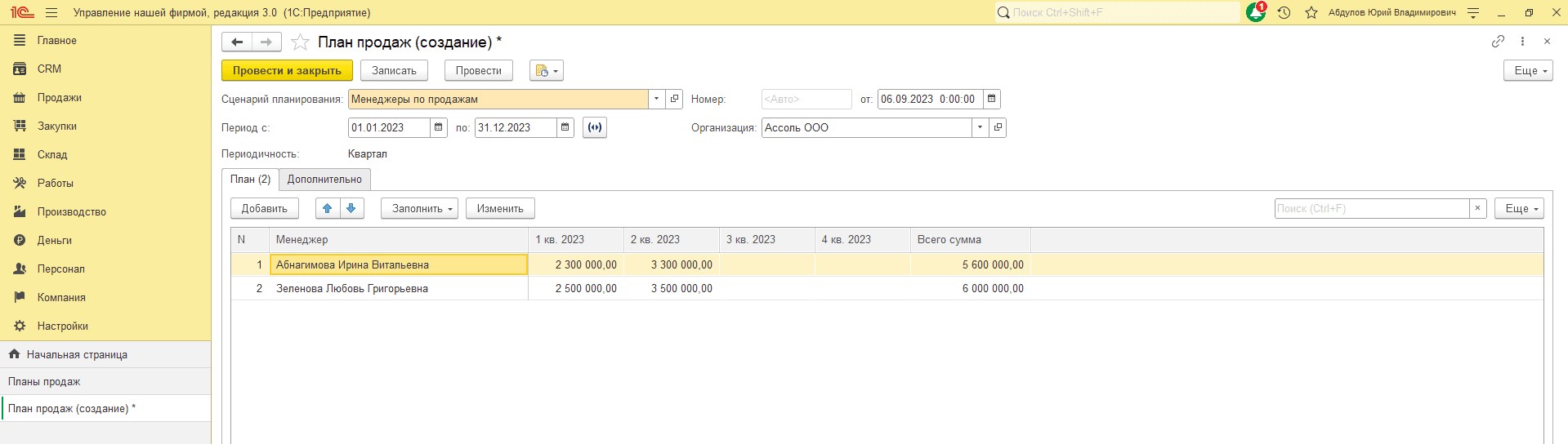
Как посмотреть результаты
В Аналитике перейдите в Отчеты, а там откройте нужный. Например, План-фактный анализ – в нем, выбрав измерение, то есть тот показатель, по которому анализируются значения, можно оценить разницу между ожидаемыми и фактическими данными. Например, по людям:
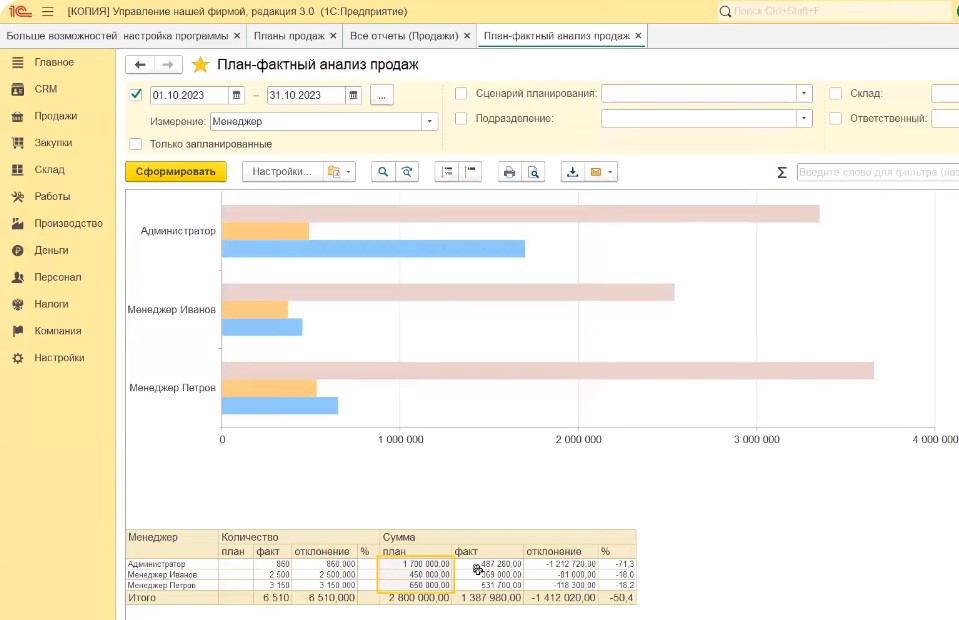
Это могут быть также номенклатура, ее подразделы, другие характеристики. 1С:Управление нашей фирмой позволяет добавлять диаграмму, менять ее формат и устанавливать другие характеристики, чтобы сделать результаты более наглядными и удобными для аналитического сравнения. Настроенный формат сохраняется – вам не потребуется тратить время на то, чтобы перенастраивать его заново, если имеющийся вариант устраивает.
Как организовать планирование и анализ по количеству позиций или категорий
Для этого потребуется создать план по ранее описанному алгоритму, выбрать соответствующий сценарий и измерение, указать периодичность и другие параметры и сохранить. Имейте в виду, что при их дублировании данные так же задваиваются – а значит, выводы на их основании будут некорректны.
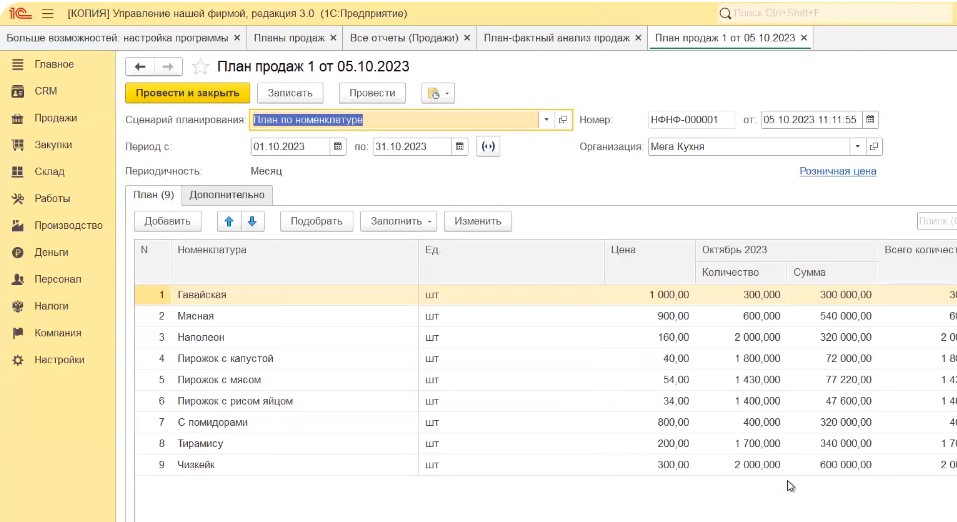
Если вы хотите получить сведения одновременно по менеджерам и позициям номенклатуры, напрямую такая возможность в УНФ не предусмотрена. Однако можно создать свое подразделение для каждого сотрудника и назначить его там ответственным – и, настраивая форму, отметить подразделение для выдачи.
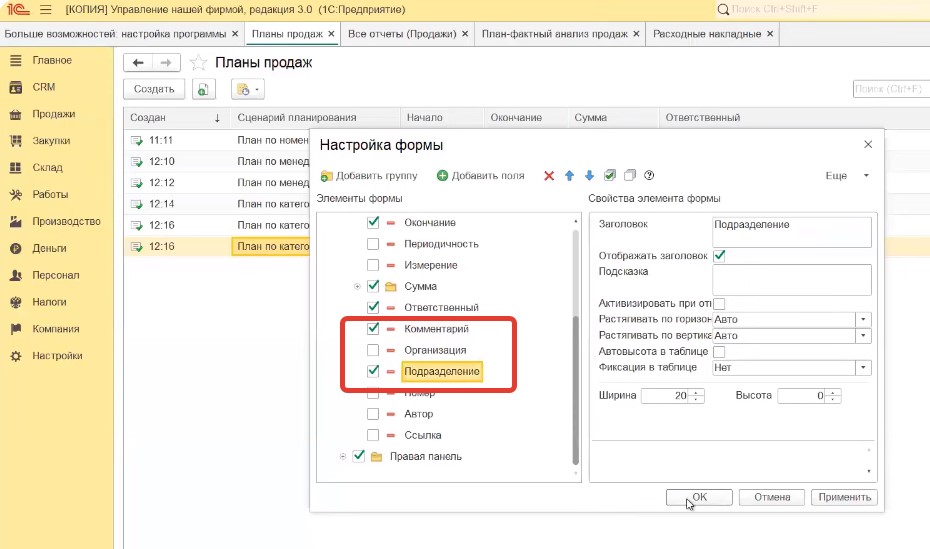
Таким образом будут отражаться и позиции или подгруппы номенклатурного справочника, и личные результаты. Таким же образом можно подготовить сведения, чтобы оценивать обороты отделов в целом и отдельных сотрудников.
Заключение
В «Управление нашей фирмой» составление планов и аналитика предусмотрены в менее детальном виде, чем в программах для крупных предприятий. Однако их вполне достаточно для целей малого и среднего бизнеса. Если же у вас возникают сложности, требуется корректировка каких-либо форм и документов, часть информации дублируется или есть другие проблемы, с которыми вы не можете справиться самостоятельно, обратитесь за помощью в «Центр облачных технологий» - наши сотрудники помогут разобраться и настроить систему, убрать лишнее, обучить персонал. Позвоните нам по телефону +7 (495) 104-60-12 или оставьте свои контакты в предварительной заявке на сайте, чтобы обсудить форматы сотрудничества.

Автор статьи: Полина Ведякина, менеджер по продажам.
Читайте также
Получи демо-доступ прямо сейчас
Оставить заявку


